
En av fordelene med distribusjoner som er skrevet på Linux-kjernen, regnes som en rekke desktop-miljøer. Mange ferdige grafiske skall er utviklet av ulike selskaper, skjerpet under hver brukergruppe og å utføre visse oppgaver. På de fleste plattformer har en av slike skall allerede blitt installert, men mange ønsker å prøve noe nytt eller tapt når man velger en forsamling med et skrivebordsmiljø. I dag vil vi snakke om de mest populære skallene, hevet sine hovedtrekk.
Gnome.
Først av alt er det verdt å fortelle om Gnome - en av de mest populære standardløsninger for mange distribusjoner, som Debian eller Ubuntu. Kanskje er hovedfunksjonen i dette skallet i dag den mest optimaliserte styringen for sensoriske enheter. Dette avbryter imidlertid ikke det faktum at hovedgrensesnittet også utføres på et høyt nivå, det regnes som ganske attraktivt og praktisk. Nå er standard filbehandling Nautilus, som lar deg forhåndsvise tekstfiler, lyd, video og bilder.
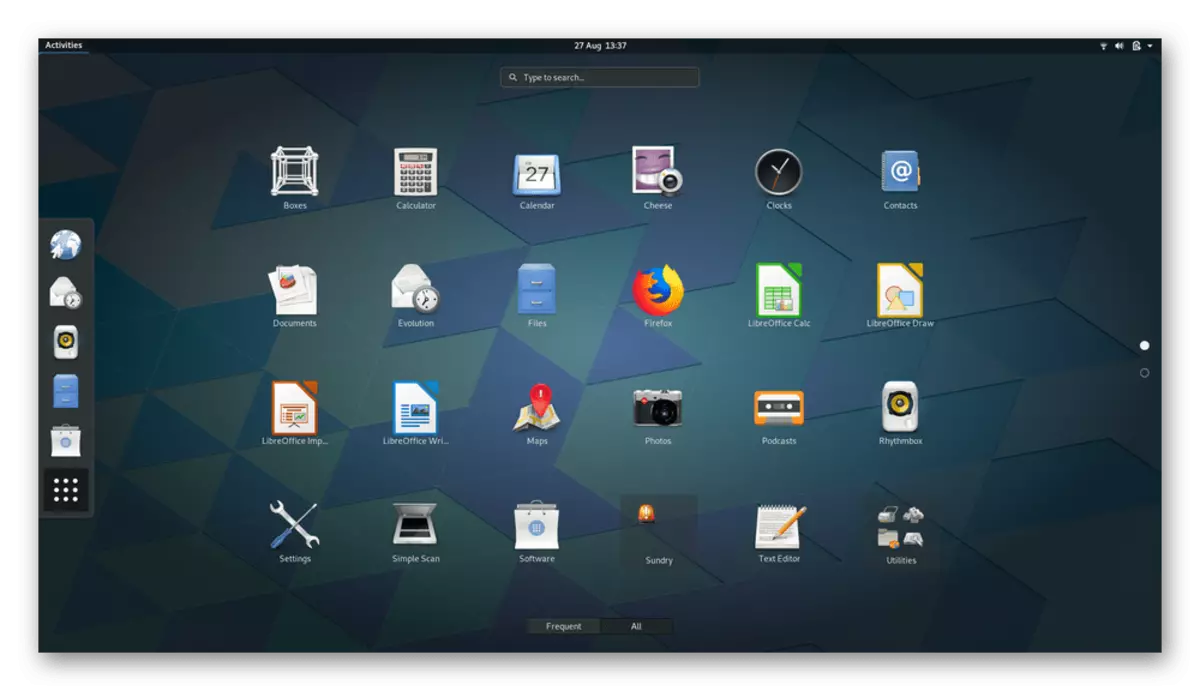
Blant standardprogrammene i Gnome er det en terminalemulator, en GEDIT-tekstredigerer, en nettleser (Epiphany). I tillegg er det et e-postkontrollprogram, en multimediaspiller, et middel for visning av bilder og et sett med grafiske instrumenter for administrasjon. Når det gjelder ulempene ved dette stasjonære miljøet, kan du legge merke til at behovet for å installere et ekstra element i tweaket tok for å sette opp utseendet, så vel som mye RAM-konsumert.
KDE.
KDE er ikke bare et skrivebordsmiljø, men et sett med flere programmer der skallet kalles plasma. KDE er rettmessig vurdert den mest tilpassbare og fleksible løsningen som vil være nyttig for brukerne fra helt forskjellige kategorier. Ta som et eksempel på samme gnome, som vi allerede har fortalt tidligere, - han, som et par andre skall, er et ekstra verktøy installert for å konfigurere utseendet. I løsningen under vurdering, finnes alt du trenger allerede i "Systemparametere" -menyen. Det er også tilgjengelig nedlasting og installasjon av widgets, bakgrunnsbilder og de direkte fra vinduet, uten å starte en nettleser.
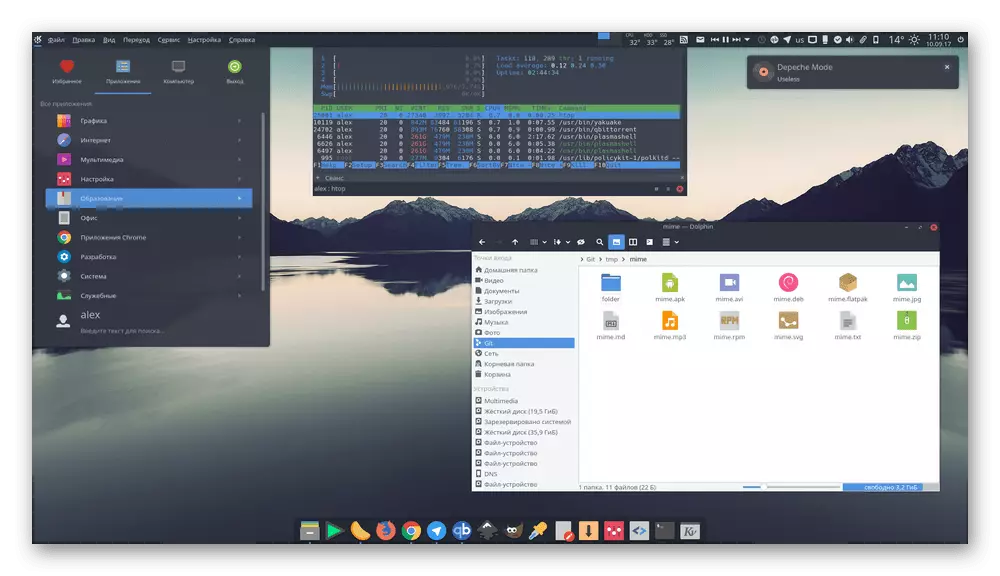
Sammen med KDE får du det viktigste settet av programvare, og noen av dem distribueres kun for dette skallet og er ikke tilgjengelig i andre, for eksempel Ktorrent Torrent-klienten eller KDenLive Video Editor. Slike funksjoner spiller ofte en av de viktigste roller når de velger. Juses som ønsker å få alle de mest nødvendige og fullt ut jobbet umiddelbart etter installasjonen, anbefaler vi sterkt at du kjenner deg selv med dette alternativet. Det var imidlertid ikke uten minuser. For eksempel er det tilsvarende grafiske Shell Global et godt forbruk av systemressurser og kompleksiteten i å administrere visse parametere for nybegynnere. På OpenSuse og Kubuntu KDE-plattformene er standarden umiddelbart klar for full funksjon.
LXDE.
De to tidligere løsningene bruker mye RAM og kreves til prosessoren, fordi det er mange av de mest varierte effektene og animasjonene. LXDE-skrivebordsmiljøet er fokusert bare ved lavt systemforbruk og installert som standard i den populære LubunTu Easy Assembly. Skallet opererer i henhold til modulærprinsippet, hvor hver komponent er uavhengig av hverandre og kan vel fungere separat. Dette forenkler portingsprosedyren til forskjellige plattformer. Forresten om operativsystemer: LXDE støttes av nesten alle eksisterende distribusjoner.
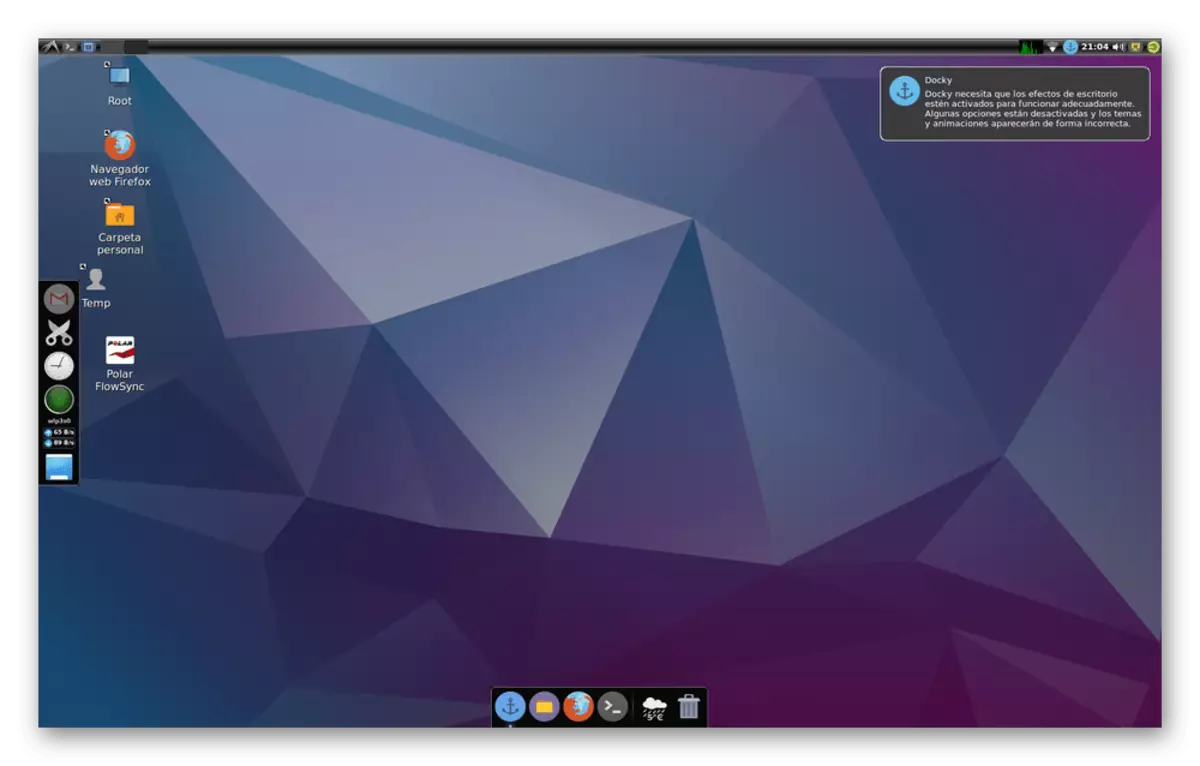
I et sett med et skall er et sett med standard applikasjoner et sett med terminalemulator, et vindu og filbehandling, en arkiver, en tekstredigerer, et program for visning av bilder, en multimediaspiller og ulike verktøy for å sette opp systemet. Når det gjelder kontrollen, vil selv en nybegynner brukeren lett finne ut det med det, men noe utseende av LXDE virker uattraktivt. Likevel er det verdt å forstå at en slik beslutning ble tatt mot organisasjonen av maksimal hastighet.
Xfce.
Starte emnet for lysgrafikkskjell, det er umulig å ikke merke xfce. Eiere av Manjaro Linux basert på Arch Linux, som standard mottar denne løsningen. Som det forrige arbeidsstasjonsmiljøet, er XFCE fokusert på høy hastighet og brukervennlighet. Men i dette tilfellet blir utseendet gjort mer attraktivt og som de fleste brukere. I tillegg har XFCE ikke kompatibilitetsproblemer på gamle prosessormodeller, som vil tillate bruk av et skall på en hvilken som helst enhet.
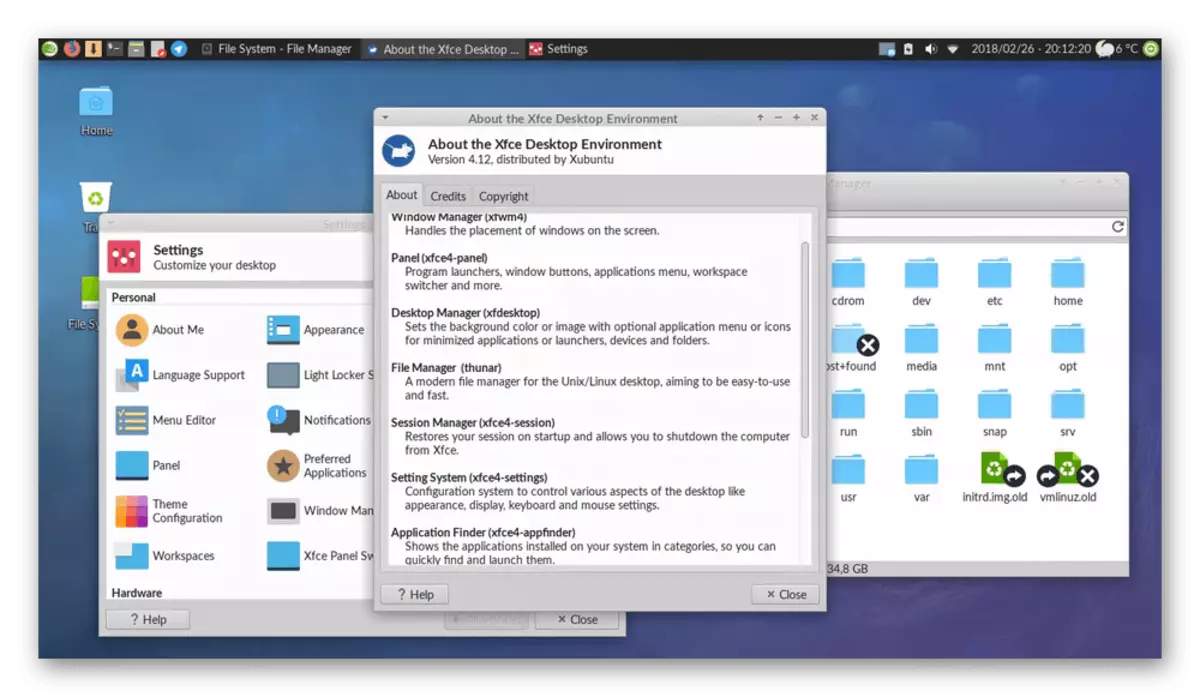
Alle funksjonelle komponenter, for eksempel systeminnstillinger, gjøres som separate applikasjoner, det vil si et modulært system implementeres her. Denne tilnærmingen lar deg fleksibelt konfigurere skallet til seg selv, redigere hvert verktøy separat. Som i andre løsninger samlet XFCE en rekke standard programvare og verktøy, for eksempel Session Manager, Innstillinger Manager, Application Search, Power Manager. Blant den ekstra programvaren er det en kalender, videospiller og lyd, tekstredigerings- og diskopptaksverktøy. Kanskje den eneste betydelige ulempen ved dette miljøet er bare et lite antall standardkomponenter sammenlignet med andre løsninger.
Kamerat.
Mate har blitt en gren fra Gnome 2, som nå ikke lenger støttes, og hvis kode har blitt resirkulert betydelig. Mange nye funksjoner er lagt til, og utseendet har endret seg. Shell-utviklere gjorde vekt på nye brukere, og prøvde å forenkle kontrollen inne i skrivebordsmiljøet. Derfor kan kompis betraktes som en av de enkleste skallene. Som standard etableres dette miljøet bare i den spesielle versjonen av Ubuntu Mate, og forekommer noen ganger i andre redaktører av operativsystemer. Det aktuelle alternativet refererer også til en rekke lysskall som ikke bruker mange systemressurser.
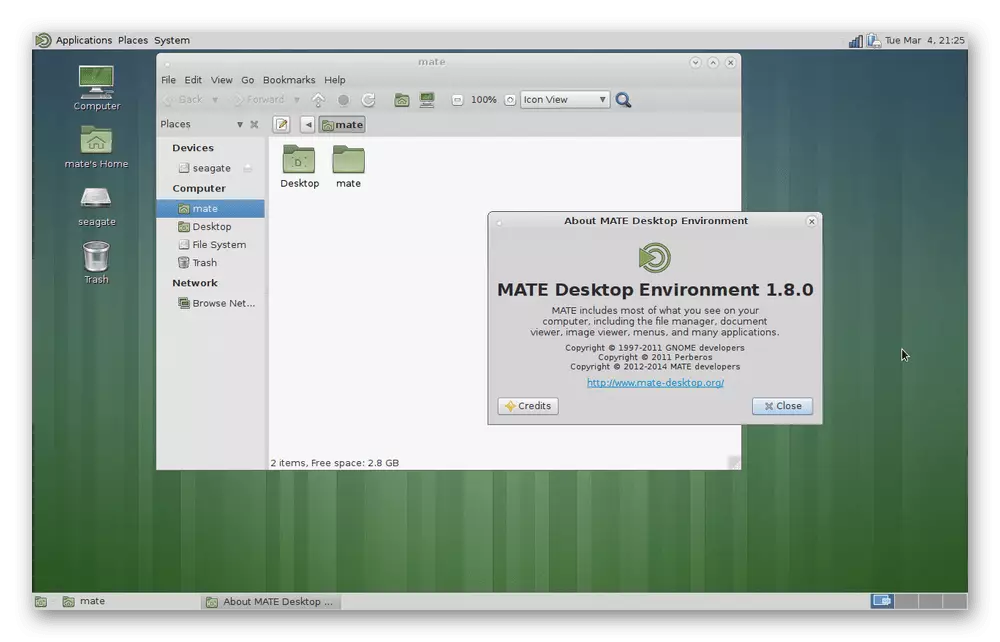
Settet av applikasjoner er standard, og som grunnlaget for settet for samme GNOME 2. Imidlertid implementeres noen verktøy i form av gafler: Kodebasen på den åpne støtten ble tatt og endres litt av skaperne av desktop miljø. Så, kjent for mange GEDIT-redaktør i kompis, kalles Pluma og inneholder noen forskjeller. Dette mediet er fortsatt i utviklingsstadiet, oppdateringene kommer ut ganske ofte, feilene er umiddelbart korrigert, og funksjonaliteten vokser bare.
Kanel
Brukere som velger Linux for å erstatte Windows, ofte ansikts tips om å velge ikke bare den første plattformen for kjennskap, men også det beste grafiske skallet. Kanel er oftest nevnt, siden implementeringen ligner på Windovs desktop miljø og er ganske enkelt mestret av nye brukere. I utgangspunktet distribueres bare Linux Mint på dette miljøet, men da har det blitt offentlig tilgjengelig og nå kompatibelt med mange distribusjoner. Kanel inneholder en rekke tilpassbare elementer, de samme vinduene, panelene, utseendet på lederen og andre ekstra parametere.
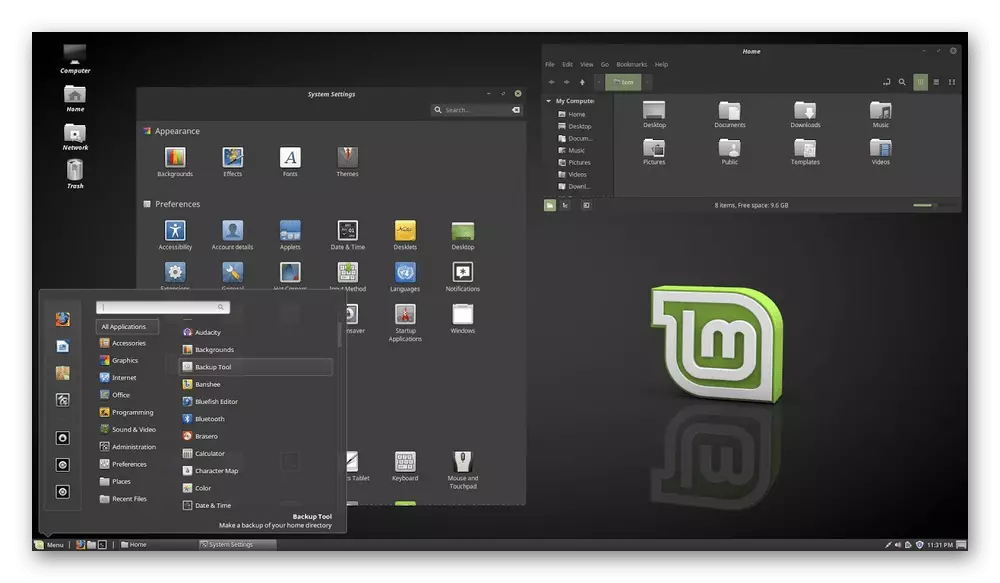
Hoveddelen av standardprogrammene svorer fra Gnome 3, siden kanel var basert på kodenes kodebasen i dette skallet. Imidlertid har skaperne av Linux Mint lagt til en rekke merkede programvare for å utvide funksjonaliteten til miljøet. Kanel har ingen signifikante feil, bortsett fra at noen brukere ofte står overfor fremveksten av små feil i arbeidet, som kan skyldes bruken av visse komponenter eller problemer i driften av operativsystemet selv.
Budgie.
Det er en kjent solusdistribusjon. Selskapet av utviklere parallelt med plattformen er engasjert i å skape og støtte Budgie Graphics Shell. Følgelig er dette desktop miljøet installert som standard. Det fokuserer på det primært på et vakkert utseende og brukervennlighet for nye brukere. Som grunnlag i Budgie ble GNOME-teknologier tatt, noe som gjør det mulig å integrere med stakken med dette skallet. Separat, jeg vil gjerne merke sidepanelet Raven. Gjennom det, overgang til alle menyer, applikasjoner og innstillinger, og fra dette kan vi konkludere med at Raven er en av de mest detaljerte panelene.
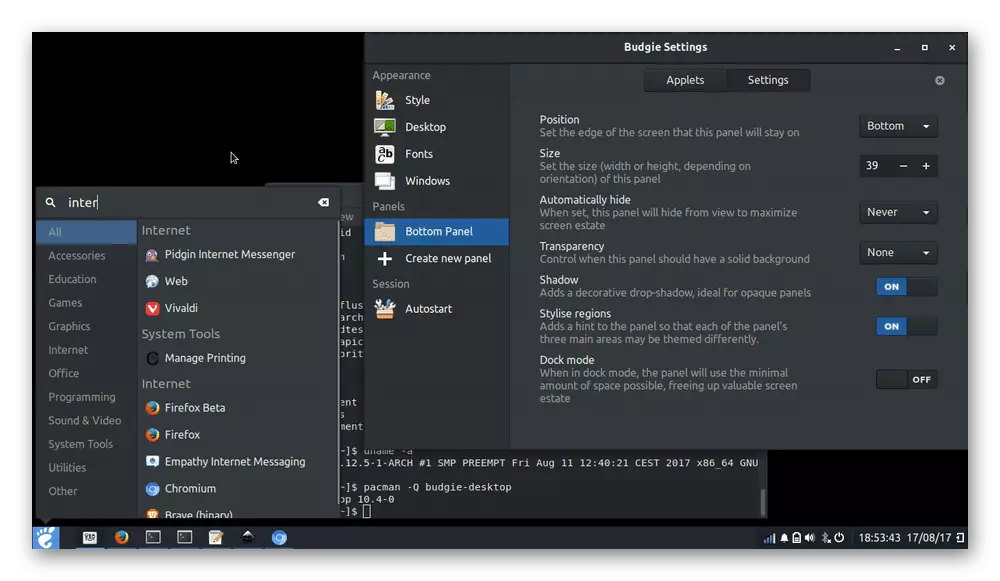
I 2019 produseres nye Budgie-versjoner fremdeles, hvor ulike aspekter blir avsluttet, og feilene korrigeres. For eksempel, i tidligere versjoner, skjedde nødsituasjonen av operativsystemet ofte, men nå har dette problemet blitt levert. Fra minusene kan du markere et lite antall virtuelle skrivebordsinnstillinger og et begrenset antall offisielle distribusjoner med dette skallet: Nå er det bare Gecko Linux, Manjaro Linux, Solus og Ubuntu Budgie.
Opplysning
Det opplysende prosjektet er plassert som en vindusbehandling. Foreløpig er det tre relevante deler av dette skallet: DR16 - et lite utdatert alternativ, DR17 er den siste stabile montering og EFL (opplysningsgrunnlag biblioteker) - separate biblioteker for å opprettholde arbeidet med de ovennevnte forsamlinger. Lederen under vurdering tar ikke opp mye harddiskplass og er fokusert på høy ytelse. Det er standard i Moonos, Bodhi Linux og OpenGeu.
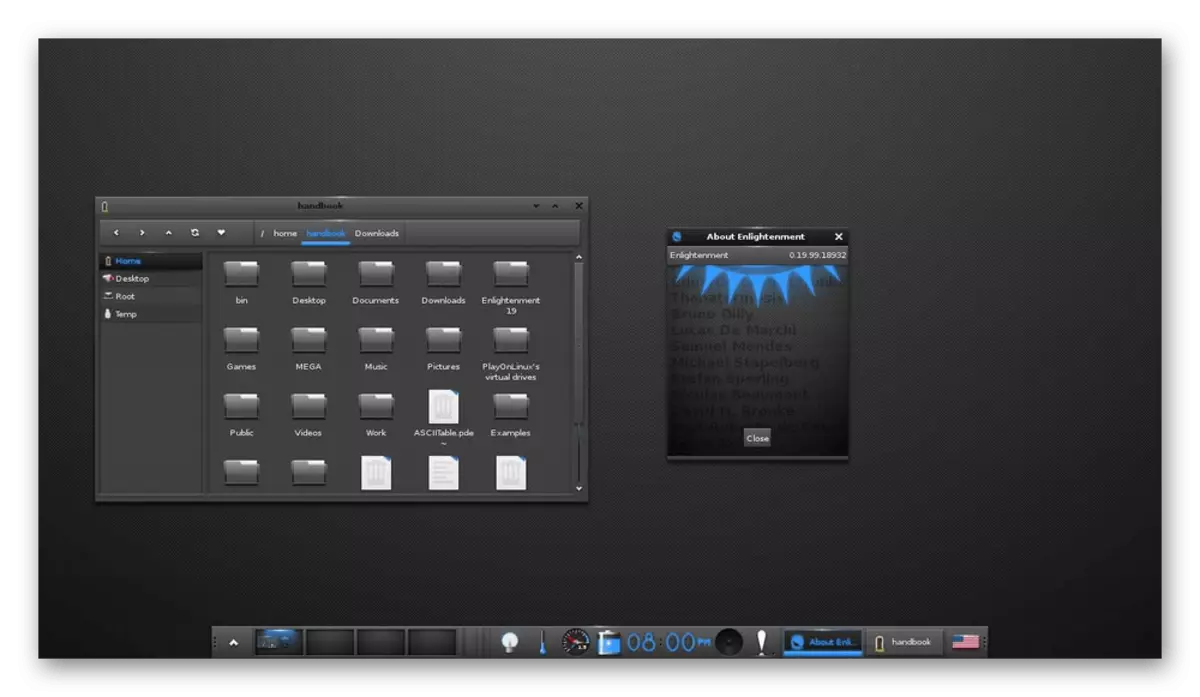
Mark Jeg vil nevne den utviklede prosessen med design, redigerbar animasjon av alle designelementer, avansert støtte for virtuelle skrivebord og presentasjon av registreringsparametere i en enkelt binær kode for enkel lesing og kartlegging. Dessverre inneholder startlinjen på Window Manager-opplysningen ikke mange applikasjoner, så de fleste må installere uavhengig.
Icewm.
Når du lager Icewm, har utviklerne fokusert på det minste forbruket av systemressurser og fleksibel innstilling av skallet. Denne lederen vil være det beste alternativet for de brukerne som vil uavhengig angi alle miljøinnstillinger via konfigurasjonsfiler. En av funksjonene i ICEWM er muligheten for en fullverdig praktisk kontroll uten å bruke en datamus.
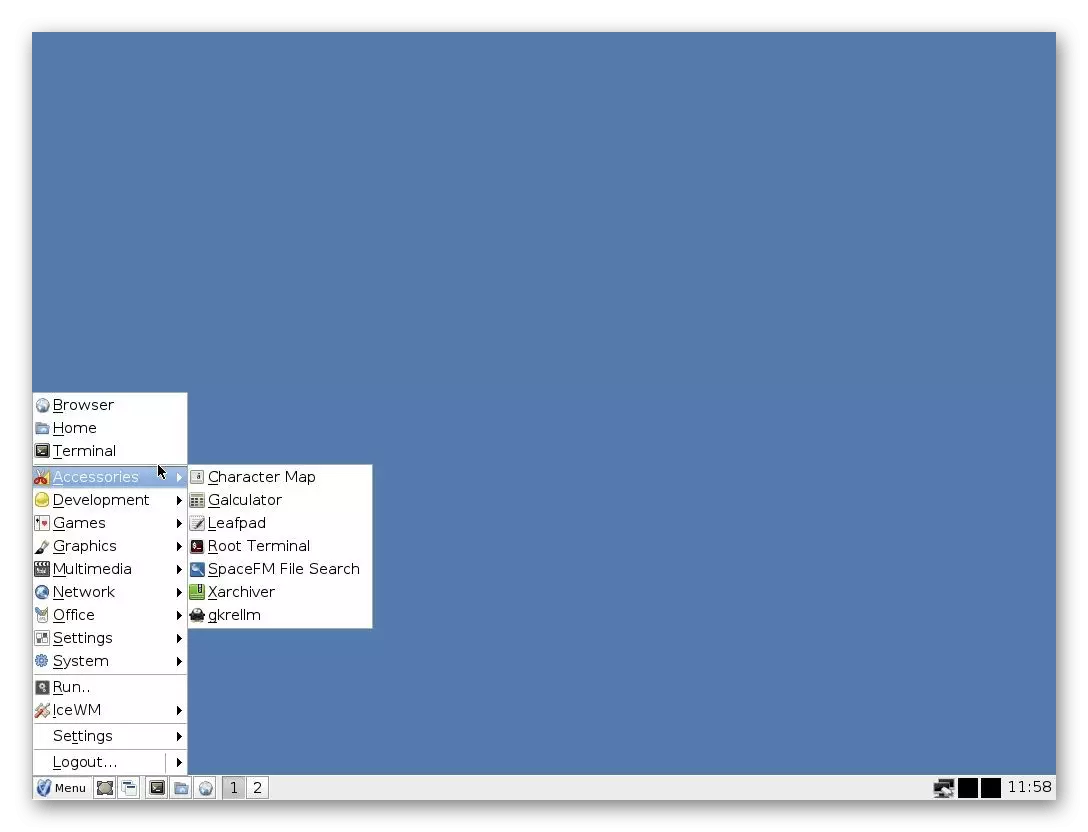
Icewm passer ikke til nybegynnere, og de som ønsker å bli umiddelbart klar til å jobbe grafisk skall. Her må du konfigurere alt manuelt, og lage spesielle filer i ~ / .icewm-katalogen. Alle brukerkonfigurasjoner har denne typen:
- Meny - menyelementer og struktur;
- Verktøylinje - Legge til startknappene i oppgavelinjen;
- Innstillinger - Konfigurere de generelle parametrene i vinduet Manager;
- Nøkler - installasjon av ekstra tastatur snarveier;
- Vinteringer - applikasjonsstyringsregler;
- Oppstart er en kjørbar fil som starter når datamaskinen er slått på.
I dag undersøkte vi i detalj bare ni grafiske skall for distribusjoner basert på Linux. Selvfølgelig er denne listen langt fra komplett, for nå er det mange en rekke grener og miljøsamlinger. Vi prøvde å fortelle om de beste og mest populære av dem. For å installere, anbefales det først og fremst å velge den ferdige versjonen av operativsystemet med det installerte skallet. Hvis det ikke er slik mulighet, er all nødvendig informasjon om installasjonen av mediet i den offisielle dokumentasjonen for den eller plattformen som brukes.
